お絵描き初心者でも挑戦しやすいドット絵の描き方を紹介
目次
「絵が描けないけど、自作キャラを使ってみたい!」
ゲーム開発をしていると、ふと思うことがあります。
「できればオリジナルキャラを入れたいなあ…」
「でも、絵とか描けないし…」
そんなときにおすすめなのが、ドット絵(ピクセルアート)です!
1ドットずつ打っていくシンプルな描き方だからこそ、初心者でも挑戦しやすい&味が出るんです。
この記事では、ドット絵の超入門的な描き方と、無料で使えるおすすめツールを紹介します!
そもそも「ドット絵」ってなに?
- 正方形のピクセル(=点)を1個1個並べて描く絵
- ファミコンやスーファミ時代のゲームを思い出してもらえばOK
- 解像度が小さい分、描くパーツも少なくて済む!
つまり、「線が描けない」「陰影が苦手」でも大丈夫な絵の描き方なんです。
無料で使える!おすすめドット絵ツール3選
🎨 1. Piskel(ブラウザOK)
- 登録不要、インストール不要、今すぐ描ける!
- アニメーション(歩く・動く)も対応
- 色やサイズも自由に設定可能
初心者が最初に試すなら、まずはこれ!
🎨 2. Aseprite(有料)or LibreSprite(無料)
- ドット絵に特化した本格的なソフト
- レイヤー機能やタイムラインなど高機能
- Asepriteは有料、LibreSpriteは無料版(派生)
本格的に続けたくなったらステップアップに◎
🎨 3. ドット絵エディター 8bit Painter(スマホ)
- iOS/Android両対応、指でポチポチ描ける!
- スマホだけで簡単にドット絵が完成
- ちょっとした落書きやアイデアスケッチにも便利
「パソコン開く時間ないけど、描いてみたい」人向け!
ドット絵を描くコツ(初心者向け)
✅ サイズは「32×32」が描きやすい
- 小さすぎると何がなんだか分からない
- 大きすぎると塗る面積が増えて大変
- 32×32ドットは、“それっぽさ”と“手軽さ”のいいとこ取り
✅ 色数は「3〜4色」でOK
- ベース(体)+影+目 or アクセント くらいで十分
- 色が多すぎるとゴチャつくので、少ない方がむしろ上手に見えることも!
✅ “輪郭→塗り”の順で描くとやりやすい
- まずキャラの形を黒で描いて
- 中を塗って
- 必要なら影やハイライトを足す
アナログの塗り絵感覚でOK!
✅ 上手く描けなくても「それが味」になる
ドット絵は、ちょっと不格好なくらいが“味”になる世界です。
むしろ、“完璧に整っていない”ほうが手作り感が出て好感度アップ!
描いたドット絵はどうやってゲームに使うの?
- PNG形式で保存 → UnityやGodotにそのまま読み込みOK
- キャラの動きをつけたいときは「アニメーションGIF」や「スプライトシート」も対応可(Piskelなら簡単)
1キャラ作ってみるだけでも、ゲームの世界が一気に「自分のもの」になりますよ!
まとめ:「描けないから無理」じゃなくて「小さく描けばいける」
ドット絵は、絵が得意じゃない人にも開かれたアートです。
- 線が下手でも
- 色塗りが苦手でも
- 時間がなくても
1ドットずつ打っていけば、ちゃんと“キャラ”になる。
最初の1体ができたら、きっと「もっと描きたい!」と思えるはずです。
まずは32×32の世界に、あなたのオリジナルキャラを登場させてみましょう!
ゲーム開発が、もっと楽しくなりますよ!ツール
ChatGPT の回答は必ずしも正しいとは限りません。重要な情報は確認するようにしてください。
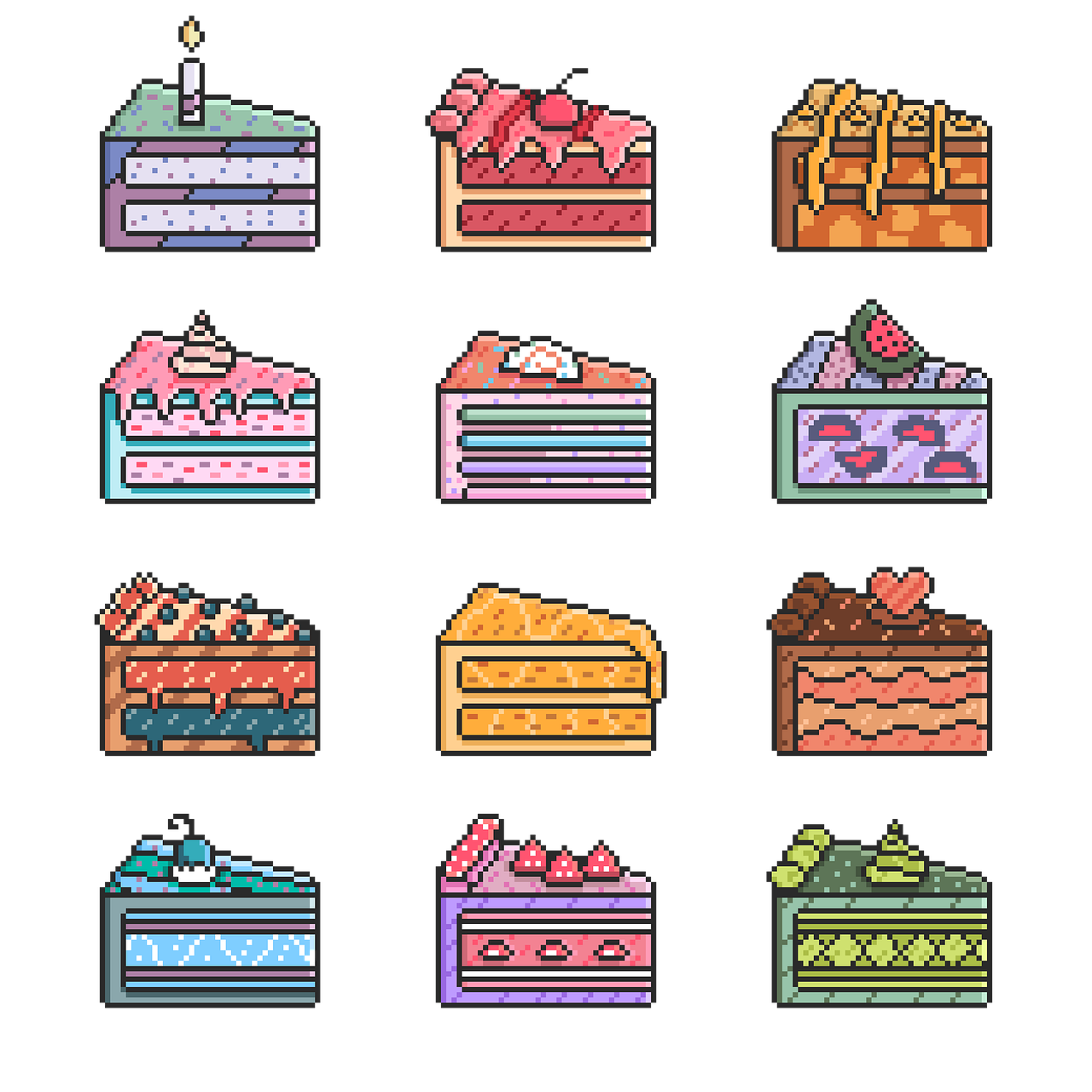




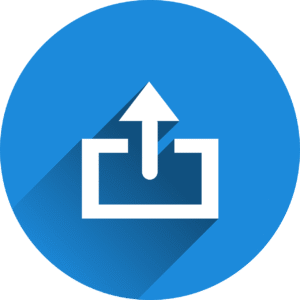

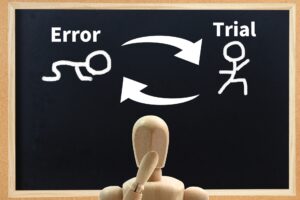

コメント